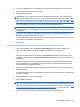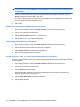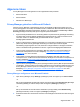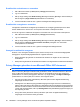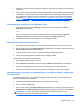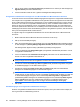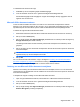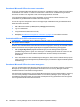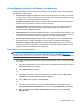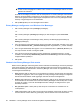HP ProtectTools User's Guide - Windows XP, Windows Vista, Windows 7
4. Klik op de pijl-omlaag naast Sign and Encrypt (Ondertekenen en coderen) en klik vervolgens op
Sign Document (Document ondertekenen).
5. Voer de verificatie uit met de door u gekozen beveiligde aanmeldingsmethode.
Voorgestelde ondertekenaars toevoegen aan een Microsoft Word- of Microsoft Excel-document
U kunt aan een document meerdere handtekeningregels toevoegen door voorgestelde ondertekenaars
aan te wijzen. Een voorgestelde ondertekenaar is een gebruiker die door de eigenaar van een Microsoft
Word- of Microsoft Excel-document is aangewezen om een handtekeningregel toe te voegen aan het
document. U kunt zelf een voorgestelde ondertekenaar zijn, maar ook iemand anders waarvan u wilt
dat die uw document ondertekent, kan een voorgestelde ondertekenaar zijn. Als u bijvoorbeeld een
document opstelt dat door alle leden van uw afdeling moet worden ondertekend, kunt u onder aan de
laatste pagina van het document de handtekeningregels voor die gebruikers opnemen, met de instructie
dat zij vóór een bepaalde datum moeten tekenen.
U voegt als volgt een voorgestelde ondertekenaar toe aan een Microsoft Word- of Microsoft Excel-
document:
1. Maak in Microsoft Word of Microsoft Excel een document en sla het op.
2. Klik op het menu Insert (Invoegen).
3. Klik in de groep Text (Tekst) op de werkbalk op de pijl naast Signature Line (Handtekeningregel)
en klik vervolgens op Privacy Manager Signature Provider (Ondertekenaar Privacy Manager).
Het dialoogvenster Signature Setup (Handtekening instellen) wordt geopend.
4. Voer in het tekstvak onder Suggested signer (Voorgestelde ondertekenaar) de naam in van de
voorgestelde ondertekenaar.
5. Voer in het tekstvak onder Instructions to the signer (Instructies voor de ondertekenaar) een
bericht voor deze voorgestelde ondertekenaar in.
OPMERKING: dit bericht wordt weergegeven in plaats van een titel en wordt hetzij verwijderd,
hetzij vervangen door de titel van de gebruiker zodra het document wordt ondertekend.
6. Schakel het selectievakje Show sign date in signature line (Ondertekeningsdatum weergeven
in handtekeningregel) in om de datum weer te geven.
7. Schakel het selectievakje Show signer's title in signature line (Titel van ondertekenaar
weergeven in handtekeningregel) in om de titel weer te geven.
OPMERKING: omdat de eigenaar van het document degene is die voorgestelde ondertekenaars
toewijst aan zijn of haar document, kunnen voorgestelde ondertekenaars de datum en/of titel niet
in de handtekeningregel weergeven als het selectievakje Show sign date in signature line
(Ondertekeningsdatum weergeven in handtekeningregel) en/of het selectievakje Show signer's
title in signature line (Titel van ondertekenaar weergeven in handtekeningregel) niet is
ingeschakeld, ook al is dat op grond van hun eigen documentinstellingen wel mogelijk.
8. Klik op OK.
Handtekeningregel van voorgestelde ondertekenaar toevoegen
Wanneer voorgestelde ondertekenaars het document openen, zien zij hun naam tussen haakjes, om
aan te geven dat hun handtekening vereist is.
58 Hoofdstuk 9 Privacy Manager for HP ProtectTools (alleen bepaalde modellen)